作为系统管理员,经常需要安装各种版本的linux系统用于测试。之前一直是用UltraISO软件,将linux镜像文件烧录到U盘,但是1个linux系统就需要占用1个U盘,如果工作中需要同时部署多种不同的linux发行版,势必需要多个U盘,显然用UltraISO工具无法满足ALL IN ONE的需求。
有什么方法能将不同的linux发行版烧录到1个U盘内呢?下面将为大家介绍一款免费的开源工具。
软件全称:“Your Universal Multiboot Installer”,英文缩写为“YUMI”,全称太长,不容易记住,暂且叫它玉米~。
官网:https://www.pendrivelinux.com/yumi-multiboot-usb-creator/
最新版本:YUMI-2.0.5.exe ,本次也是使用它来制作多重引导工具。另外还有个YUMI-UEFI -0.0.5(BETA),暂时未测试。
下载完成YUMI-2.0.5.exe,双击运行。在如下界面,点击“I Agree”。
下图有三个步骤,根据步骤提示来制作即可。
第一步,将U盘插入电脑,点击“Show All Drives”,选中U盘。
PS:不要选错了,格式化了本地硬盘恢复比较麻烦。
第二步,滚动条向下拖动,选择要烧录的发行版本。
第三步:选择ISO文件,浏览本地的镜像文件。
第四步:点击“CREATE”,开始制作U盘。
制作完成后,会提示是否继续向U盘内添加发行版,选是,则继续制作U盘。选否,则退出制作界面,后期如果想继续追加发行版到U盘内,按上述步骤操作即可。
TIPS:U盘可以是FAT32或NTFS格式。
好了~制作完成,是骡子是马,还是拉出溜溜。
开机按F12,选择U盘引导启动。不同机型,U盘启动热键存在差异,请勿照搬。
红框中的第一项,默认从第一块磁盘引导。重点是,将光标下移至“Linux Distributions ->”。看这个还是蛮人性化的,提示有下级菜单。
选下图中的任意一个发行版,按回车键,即可开始安装。
好了,可以愉快的开始装机之旅了~
转载于:https://blog.51cto.com/168360/1980194







 本文介绍如何使用YUMI工具将多个Linux发行版安装到一个U盘中,实现多系统启动盘的制作。通过简单的步骤,如选择U盘、添加Linux发行版及ISO文件等,即可轻松创建一个多引导的USB启动盘。
本文介绍如何使用YUMI工具将多个Linux发行版安装到一个U盘中,实现多系统启动盘的制作。通过简单的步骤,如选择U盘、添加Linux发行版及ISO文件等,即可轻松创建一个多引导的USB启动盘。
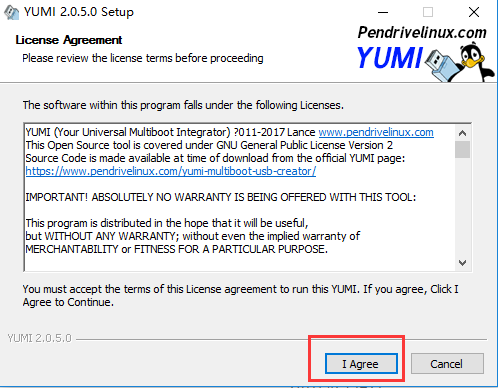
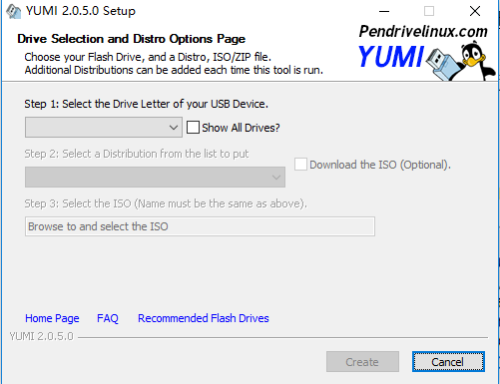
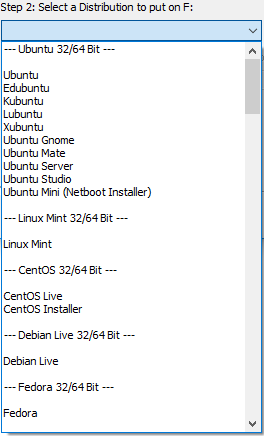
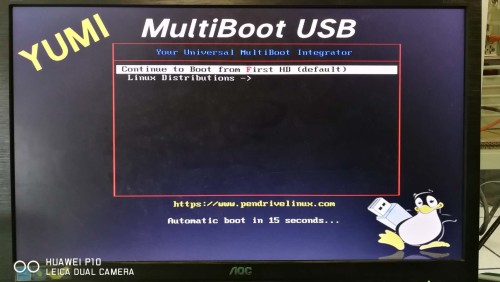
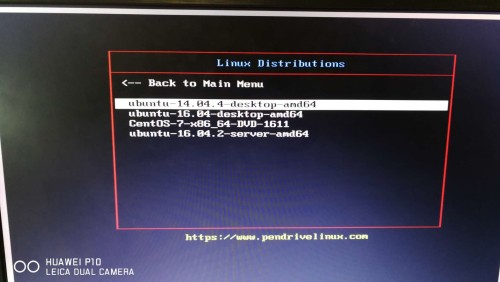
















 5406
5406

 被折叠的 条评论
为什么被折叠?
被折叠的 条评论
为什么被折叠?








